DAM: organizando tus archivos en Sales Layer
Sales Layer ofrece la posibilidad de ordenar tus bibliotecas cómodamente. Gracias a la prestación DAM, si tienes una cuenta a partir de Enterprise, podrás crear carpetas y subcarpetas para tener tus archivos totalmente organizados.
Podrás organizarlos, pero también importar estructuras de carpetas ya creadas con sus archivos o exportar las que haya estructurado en la plataforma.
Si quiere importar una estructura de carpetas, solo tendrá que comprimirla en un .zip e importarla desde la biblioteca de imágenes o archivos dándole a Importar y eligiendo la carpeta de origen dónde se quiere hacer la importación:
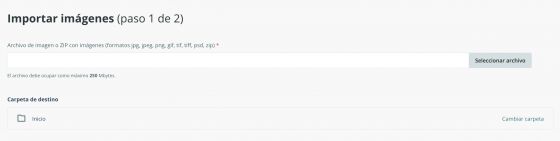
Para exportar una estructura ya realizada dentro del propio PIM tendrá que ir a la carpeta de Inicio y desde ahí, en Acciones, al darle a Descargar imágenes, se descargará un .zip con la misma estructura de carpetas y sus archivos.

Si quiere mover los archivos de una carpeta a otra o crear más carpetas, podrá hacerlo desde la carpeta en la que quiera crear una subcarpeta yendo a Acciones:
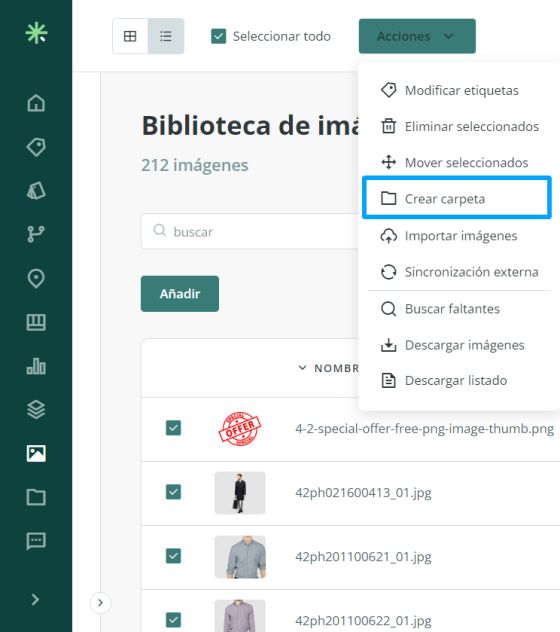
O desde la propia estructura de carpetas:
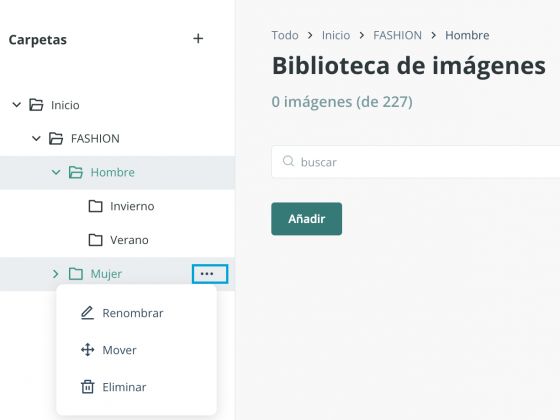
De este modo, no solo podrá replicar estructuras de carpetas con sus archivos e importarlas rápidamente, también podrá modificarlas, mover sus archivos y descargarlas.
Igualmente, si lo hacemos desde una sincronización automática, también podremos importar la estructura de carpetas con sus archivos, aunque siempre podremos mantener la estructura e importar las imágenes sin tener en cuenta la carpeta.
Atento: si dispones de un sistema de organización de archivos por carpetas, es importante que sepas que, una vez sincronizado un archivo, este se mantendrá en la carpeta original a la que pertenece durante futuras sincronizaciones externas. Esto significa que, si tienes una sincronización programada de importación o exportación y necesitas que el archivo esté actualizado en una carpeta específica, deberás moverlo manualmente a esa carpeta, ya que el sistema no realizará este tipo de cambios de ubicación de forma automática.
Apunta: los nombres de carpetas se pueden repetir siempre y cuando no estén en el mismo nivel. Además, aceptan el caracter “&”. No obstante, al igual que en las imágenes, se recomienda evitar el uso de los siguientes carácteres especiales, ya que no están soportados en la nomenclatura de las carpetas / \\ ? * : | " < > = , ; ( ) %
Nota: si estás interesado en esta prestación y no tienes la cuenta Enterprise, contacta con nuestro soporte.
Finalmente, para localizar tus imágenes, puedes buscarlas desde las carpetas o usar el buscador de toda la biblioteca desde la opción Todos.
La carpeta en la que se encuentra cada imagen o archivo se indica tanto en los detalles de la imagen al abrirla como en las vistas de la galería, por lo que de una vista rápida, puede identificar fácilmente en qué carpeta se guardan.
En la vista de mosaico, verá la carpeta donde se guarda ese archivo justo debajo del nombre del archivo. Al pasar el ratón, puede ver toda la ruta del archivo o la imagen, y si hace clic en él, será redirigido a esa carpeta.
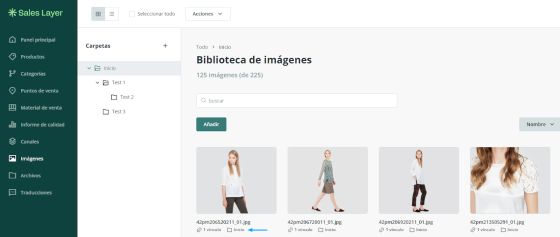
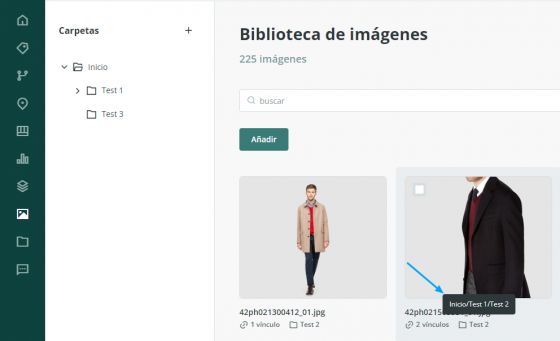
Si estamos en la vista de modo de lista, veremos esa información en la columna Ubicacióncomo se muestra a continuación:
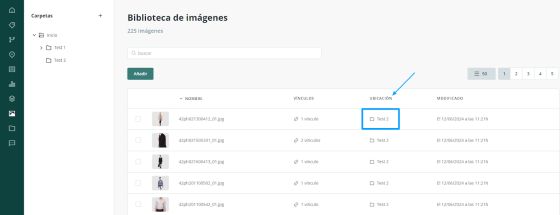
La información de la carpeta con la ruta completa se muestra también en la ficha Detallesde cada elemento junto con el resto de los atributos:
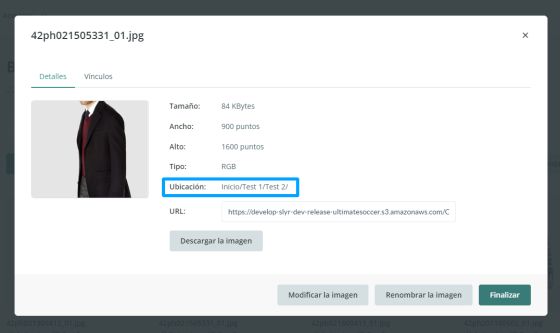
Límite de carpetas
Hay un límite en el número de carpetas que puedes crear, el cual está fijado en 200. Una vez alcanzado este límite, si intentas añadir una nueva carpeta, verás un mensaje de error indicándolo.
Número de carpetas en uso
Puedes encontrar el número de carpetas que tienes actualmente en uso en la esquina izquierda de la parte inferior de la página. De este modo, siempre podrás comprobar cuántas quedan antes de crear o importar nuevas.
A tener en cuenta:
- Importación desde un archivo zip:
- Si importas una estructura de carpetas desde un archivo zip que pueda exceder las carpetas permitidas, el archivo no se subirá y aparecerá un mensaje de error indicando el motivo.
- Importación desde una lista de sincronización externa:
- Si la estructura importada puede superar el máximo permitido, se crearán carpetas hasta que se alcance el límite. Una vez superado, dejarán de crearse el resto de carpetas, aunque las imágenes contenidas se subirán a la carpeta de inicio.
- Si ya se hubiera alcanzado el límite antes de la importación, no se crearían carpetas nuevas, pero las imágenes se subirían a la carpeta de inicio.
- Sincronización externa y límite de carpetas:
- Cuando se importe desde una sincronización externa y se alcance el límite, no se mostrará un mensaje de error como cuando se importa manualmente. Por ello, recomendamos comprobar cuánto espacio queda antes de importar nuevas carpetas por esta vía.